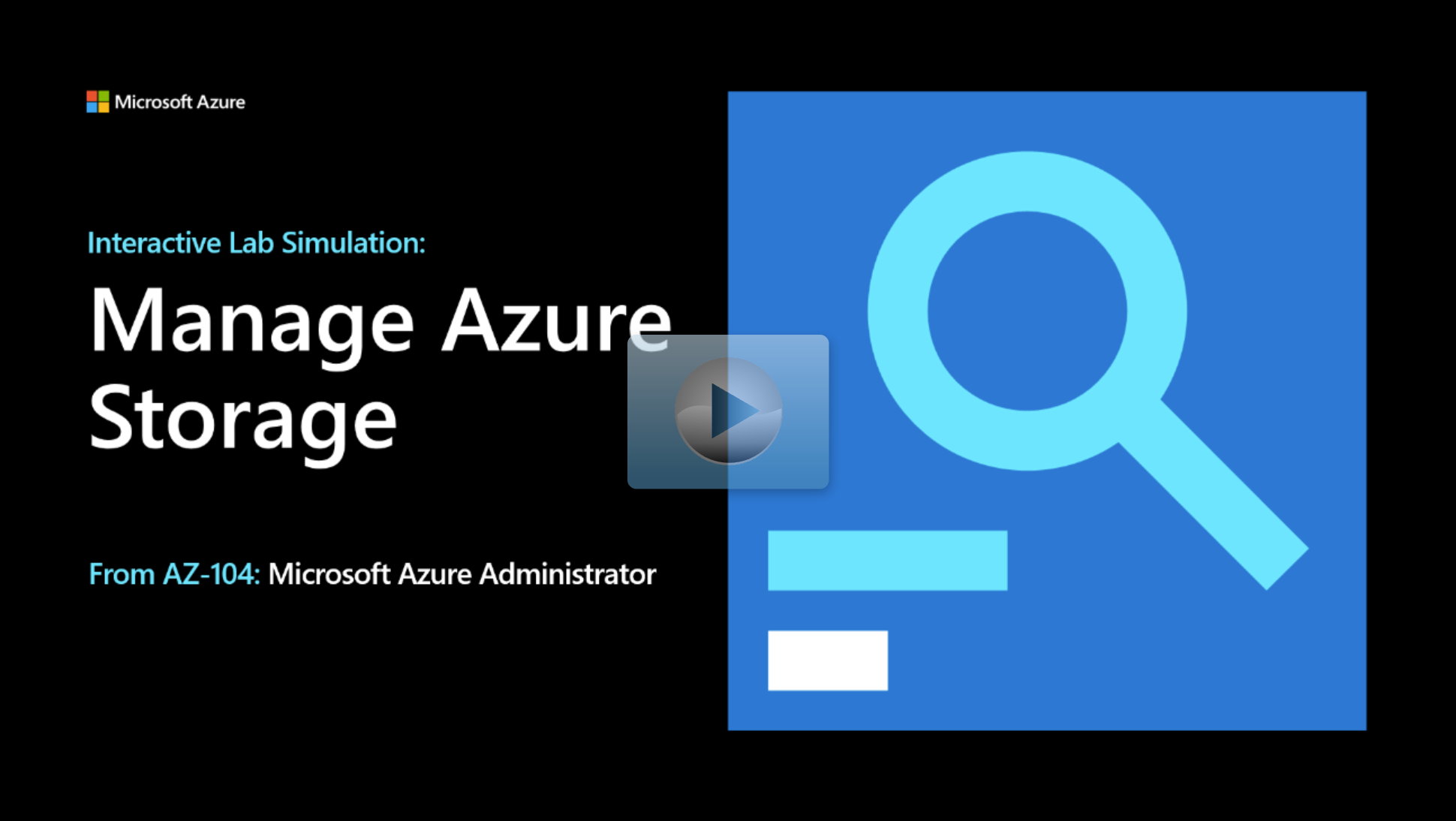대화형 랩 시뮬레이션
랩 시나리오
조직에서 스토리지를 Azure로 마이그레이션하고 있습니다. Azure 관리자는 다음을 수행해야 합니다.
- 파일을 저장할 Azure Storage의 사용을 평가합니다. 이러한 파일은 현재 온-프레미스 데이터 저장소에 있습니다.
- 자주 액세스하지 않는 파일을 저렴한 스토리지 계층에 배치하여 스토리지 비용을 최소화합니다.
- 네트워크 액세스, 인증, 권한 부여 및 복제를 포함하여 Azure Storage가 제공하는 다양한 보호 메커니즘을 살펴봅니다.
- Azure Files 서비스가 온-프레미스 파일 공유를 호스팅하는 데 얼마나 적합한지 확인합니다.
아키텍처 다이어그램
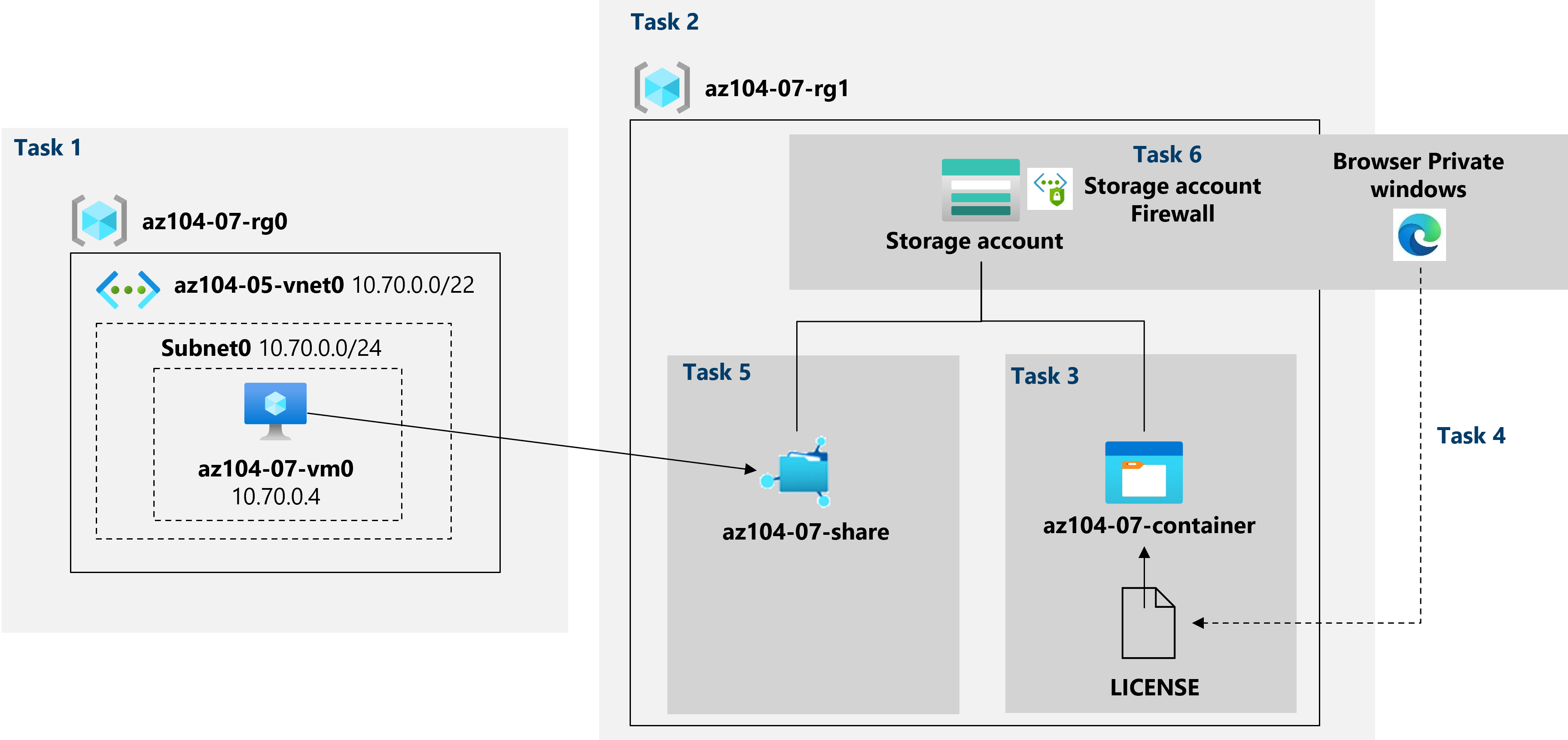
목표
- 작업 1: 인프라 환경을 만듭니다.
- 템플릿을 사용하여 가상 네트워크와 가상 머신을 만듭니다. 랩 템플릿을 검토할 수 있습니다.
- Azure PowerShell을 사용하여 템플릿을 배포합니다.
- 작업 2: Azure 스토리지 계정을 만들고 구성합니다.
- 스토리지 계정을 만듭니다.
- 중복성 및 액세스 계층을 포함하도록 스토리지 계정을 구성합니다.
- 작업 3: Blob Storage를 관리합니다.
- 프라이빗 Blob 컨테이너를 만듭니다.
- 컨테이너에 파일을 업로드합니다.
- 작업 4: Azure 스토리지에 대한 인증 및 권한 부여를 관리합니다.
- 제한된 시간 액세스로 SAS(공유 액세스 서명)를 생성합니다.
- SAS가 올바르게 작동하는지 확인합니다.
- 작업 5: Azure Files 공유를 만들고 구성합니다.
- 파일을 만들고 연결합니다.
- Azure PowerShell을 사용하여 파일 공유에 항목을 추가합니다.
- 작업 6: Azure Storage에 대한 네트워크 액세스를 관리합니다.
- Azure Storage 계정에 대한 액세스를 특정 IP 주소로만 제한합니다.
- Cloud Shell에서 액세스가 거부되었는지 확인합니다.
참고
썸네일 이미지를 클릭하여 랩 시뮬레이션을 시작합니다. 완료되면 학습을 계속할 수 있도록 이 페이지로 돌아가야 합니다.